De la même manière que dans Frontal Gamer nous avons expliqué comment jouer Brawl Stars sur PC y comment jouer Free Fire sur PC, aujourd'hui nous allons faire le même type de guide, mais, cette fois, avec Piscine à 8 balles pour PC, permettant à un autre titre mobile bien connu de trouver sa place sur votre ordinateur personnel.

Comme nous l'avons fait précédemment, nous expliquerons comment jouer à 8 Ball Pool sur PC avec l'émulateur Bluestacks 5, déjà bien connu dans ces régions et qui encapsule parfaitement un système Android, des applications et des jeux partout.
Installer Bluestacks 5
L'émulateur Android par excellence, BlueStacks, est né en 2011 pour révolutionner le monde des jeux vidéo portables, en important ceux-ci et toutes les applications à venir apprécié sur PC et Mac.
Bien que dans des jeux comme Free Fire Max o Genshin Impact on a besoin une configuration plus complexe pour profiter de ce titre couramment, Piscine à 8 balles Il est beaucoup plus facile de démarrer, car les exigences qu'il demande sont relativement inférieures et plus accessibles.
Le temps est venu d'expliquer étape par étape comment configurer BlueStacks pour PC avec la fluidité nécessaire pour ne pas perdre en qualité, ce qui, dans ce cas, ne sera pas un problème.
Comment jouer et configurer 8 ball Pool sur PC
La première chose, évidemment, est d'ouvrir l'émulateur et, une fois sur la page principale, avant de télécharger un jeu, allons dans l'onglet configuration, situé en bas à droite de notre écran :
La prochaine étape consiste à aller point par point pour s'assurer que tout est en ordre dans notre émulateur.
Le premier est le performance. Il faut indiquer à Bluestacks le nombres de coeurs nous voulons utiliser, en attribuant RAM et l' mode Performance ou, en d'autres termes, l'intensité de la performance que nous voulons lui appliquer.
Personnellement, nous recommandons un point médian entrée afin que vous puissiez ensuite configurer plus en profondeur en fonction de la réponse de votre PC :
La fenêtre suivante sera la visionneuse ou fondamentalement résolution d'écran et densité de pixels.
Avec un PC minimalement décent, vous pouvez opter pour le Full HD avec une densité de pixels élevée. Un commentaire personnel, nous vous recommandons une densité moyenne pour commencer, bien que vous puissiez toujours indiquer au programme de le configurer automatiquement :
Le troisième onglet représente le les graphismes. Ne vous laissez pas effrayer, car c'est des plus simples si vous voulez une expérience rapide et ne pas perdre de temps.
Pour les plus expérimentés, vous pouvez trouver Options avancées pour pousser l'émulateur à des limites que vous ne pensiez pas possibles.
Le moteur graphique et la partie rendu sont recommandés le DirectX, bien que l'OpenGL fasse également un travail décent pour cette RAM insuffisante :
Les deux sections suivantes n'ont pas de mystère : son et commandes.
En premier pas besoin de toucher à quoi que ce soit. Il est configuré par défaut. Deuxièmement, si nous avons un gamepad PC, le programme le reconnaît et peut être configuré. Bien que cela soit facultatif, certains jeux peuvent bénéficier de cette option :
Une fois que vous avez suivi ces étapes, il est temps d'aller à Google Play, depuis l'émulateur, télécharger le jeu ce que nous voulons et l'arracher pour voir comment cela fonctionne pour nous.
N'oubliez pas que tout problème de performances peut être résolu en suivant ces étapes simples. Si vous avez des questions, vous pouvez toujours nous écrire et nous vous aiderons de toutes les manières possibles.
Configuration PC minimale et recommandée
Autant il s'agit d'un émulateur Android, autant le Bluestacks 5 nécessite quelques certaines caractéristiques par notre PC pour élever notre expérience vers de nouvelles sphères.
Les exigences minimales de Windows sont les suivants :
- Système d'exploitation: Microsoft Windows 7 et supérieur.
- Processeur : Intel ou AMD.
- RAM : 4 Go de RAM.
- Stockage : 5 Go d'espace libre sur le disque dur.
- Nous devons être administrateurs de notre PC.
- Pilotes graphiques mis à jour de Microsoft ou du fournisseur de chipset.
Exigences recommandées de Windows sont les suivants :
- Système d'exploitation : Microsoft Windows 10
- Processeur : processeur Intel ou AMD Multi-Core avec un score de référence à un seul thread > 1000.
- Graphiques : Intel / Nvidia / ATI, contrôleur intégré ou discret avec score de référence > = 750.
- RAM : 8 Go ou plus.
- Stockage : SSD (ou disques Fusion/Hybrid)
- Internet : connexion haut débit pour accéder aux jeux, aux comptes et au contenu associé.
- Pilotes graphiques mis à jour de Microsoft ou du fournisseur de chipset.
Comme tu vois, C'est un processus très simple et, avec ce guide, encore plus.
Tu ne devrais que suivez chaque étape à la lettre au cas où vous ne pourriez pas le configurer vous-même. N'oubliez pas que c'est une configuration équilibrée pour tous les types d'ordinateurs. Vous pouvez toujours aller encore plus haut et obtenir les meilleurs graphismes. continue de te poser des problèmes, envoyez-nous un message et, dès Frontal Gamer, nous vous aiderons personnellement pour atteindre cette fluidité toujours désirée et, une fois atteinte, d'une incalculable satisfaction.
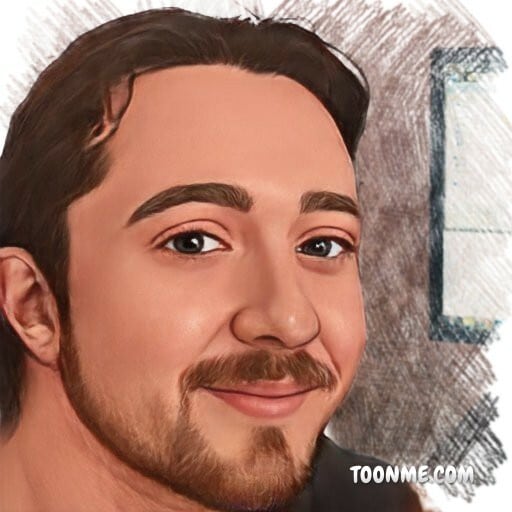
Passionné de jeux vidéo en général, et de jeux mobiles en particulier. J'aime tirer le meilleur parti de chaque jeu, en développant des stratégies qui me permettent d'avancer avec plus d'agilité et de perfection. Dans Frontal Gamer Je vais vous donner mes meilleurs conseils pour les jeux que j'ai le plus essayés.
Wow, cool ton truc. J'avais l'habitude d'exécuter 8ball pool sur Windows 10 normalement via gameloop. Entre une et une autre mise à jour du jeu, il a cessé de fonctionner. Intel 7 avec carte intégrée et 16 Go de RAM. Lors de la rotation, il se fige et donne un écran noir. Qui peut être?
merci